使用比用于创建文档的版本更新的 Word 版本时,通常会在标题栏中看到 “兼容模式 ”。 兼容模式暂时禁用新的或增强的 Word 功能,以便用户仍可使用早期版本的 Word 编辑文档。 兼容模式还会保留文档的布局。
将文档转换为较新的格式允许使用较新的功能,但转换可能会给使用早期版本的 Word 编辑文档的用户造成困难。 如果转换文档,他们可能无法处理在较新版本 Word 中创建的文档的某些部分。
查找你处于的兼容模式
在 Word 2007 或 Word 2010 中创建的Word 2016 中打开文档时,文档窗口的标题栏中会显示 “兼容模式 ”。 如果在 Word 2016 中打开 Word 2013 文档,则不会看到 兼容模式 ,因为 Word 2013 和 Word 2016 已经兼容。
当文档在 Word 2016 中打开时,将处于下列模式之一:
Word 2013-2016 模式
Word 2013 模式
Word 2010 兼容模式
Word 2007 兼容模式
如果在标题栏中看到“兼容模式”,你可以按照以下方法了解你所处的模式:
选择“文件”>“信息”。
在“ 检查文档 ”部分中,选择“ 检查问题 > 检查兼容性”。
选择“选择要显示的版本”。 在文档所处模式名称旁边显示的复选标记。
将文档转换为 Word 2016 模式
可以在兼容模式下工作,也可以将文档转换为 Word 2016 文件格式。 Word Convert 命令清除兼容性选项,使文档布局与在 Word 2016 中创建时一样显示。
选择“文件”选项卡。
执行下列操作之一:
若要在不保存副本的情况下转换文档,请选择“信息”,然后选择“转换”。
若要在 Word 2016 模式下创建文档的新副本,请选择“另存为”,然后选择要保存新副本的位置和文件夹。 在“文件名”框中键入文档的新名称,然后在“另存为类型”列表中选择“Word 文档”。 确保清除“ 保持与早期版本的 Word 的兼容性 ”旁边的框。